パスワードリセットとデータ復旧の条件
- パスワードのリセット
回復用メールアドレスか SMSが受信可能な電話番号の登録。 - データ復旧
回復フレーズか回復ファイルの取得。
回復フレーズを使用するとパスワードのリセットと同時にデータ復旧もできるが、回復フレーズ/ 回復ファイルを取得せずにパスワードをリセットするとデータは暗号化されたままの状態になる。
アカウントの回復設定(パスワードリセット)



Proton Mail/ Proton Driveは 設定 から「すべての設定」を開き、左サイドパネルから 回復 を選択。
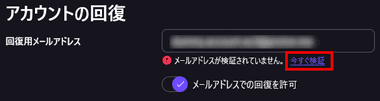
アカウントの回復 で 回復用メールアドレス か 回復用電話番号 に、アカウント作成時に登録したメールアドレス/ 電話番号が入力されているので、今すぐ検証 をクリック。
メールアドレスと電話番号を同時に登録することもできる。

ダイアログが表示されるのでメールアドレスは「メールで確認」、電話番号は「SMSで認証」をクリック。
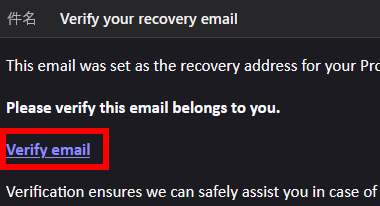
メールは受信メッセージの Verify email をクリックしてリカバリ用のアドレスを認証。
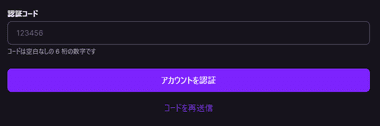
電話番号は SMSで受信した認証コードを入力して「アカウントを認証」。
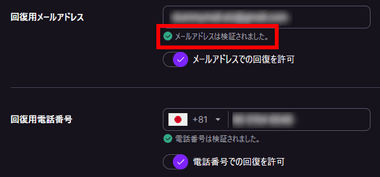
検証されました。と表示されたら メールアドレスでの回復を許可 が有効になっていることを確認。
データ復旧の設定



設定 から「すべての設定」を開き、左サイドパネルから 回復 を選択。
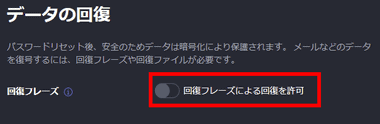
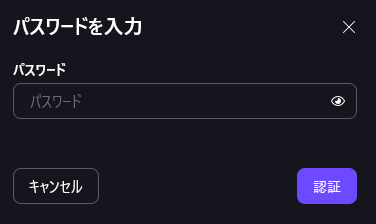
データの回復 の 回復フレーズ で 回復フレーズによる回復を許可 を有効にして Protonアカウントのパスワードを入力。
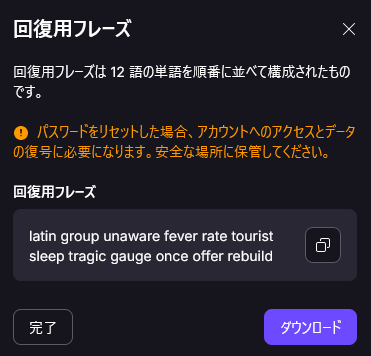
回復フレーズが発行されるので、データの復旧が必要になった場合に確認できる場所へ保管。
「ダウンロード」をクリックすると 回復フレーズが記載されたテキストファイルをダウンロードする。
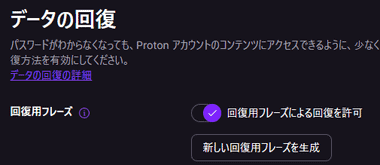
回復フレーズが有効になる。
回復ファイル
![]()
回復ファイル は「ファイルをダウンロード」をクリックして proton_recovery.asc ファイルをダウンロードし、データの復旧が必要になった場合に確認できる場所へ保管。
回復フレーズ を設定すれば 回復ファイル は不要だが、同時に設定することも可能。
データの復旧 – 回復フレーズ
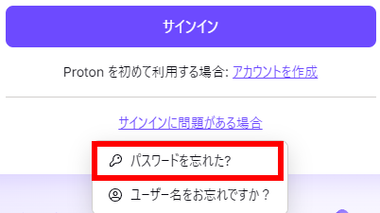
Protonアカウントのパスワードを失念し、Proton Mail のメッセージや連絡先、Proton Driveのデータにアクセスできなくなったら、ログイン画面下にある サインインに問題がある場合 をクリックして パスワードを忘れた? を選択。。
Proton Driveはブラウザから 公式サイト にアクセスする。
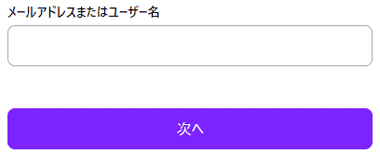
Protonアカウントで使用している ユーザー名 か Proton Mailのメールアドレス を入力して「次へ」。
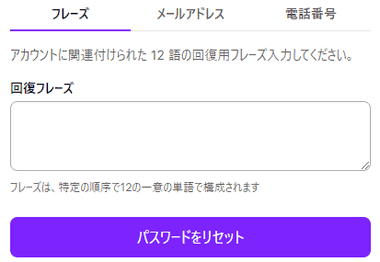
回復フレーズ を入力して「パスワードをリセット」。
回復ファイル のみ保存している場合は「メールアドレス」か「電話番号」を選択してパスワードのリセットのみを実行。
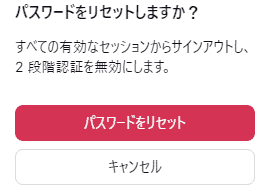
ダイアログが表示されたら「パスワードをリセット」。
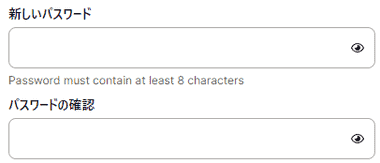

新しいパスワードを設定して「確認」で、パスワードの更新とデータ復旧が実行される。
2パスワード 使用時でも 回復フレーズ を使用すると パスワードリセットとデータ復旧 が同時に実行され、復旧後は 2パスワードが無効になる。

データ復旧後は既存の回復フレーズが使用できなくなるので必ず更新する。
データの復旧 – 回復ファイル
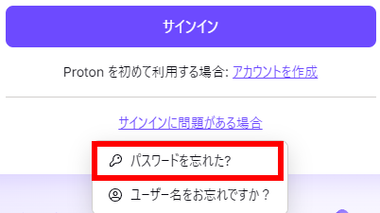
ログイン画面下にある サインインに問題がある場合 をクリックして パスワードを忘れた? を選択。
Proton Driveはブラウザから 公式サイト にアクセスする。
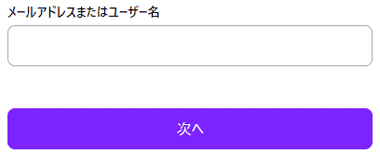
Protonアカウントで使用している ユーザー名 か Proton Mailのメールアドレス を入力して「次へ」。



アカウントの回復設定で登録しているメールアドレスか電話番号を入力してコードを送信。


受信したコードを入力して「パスワードをリセット」。
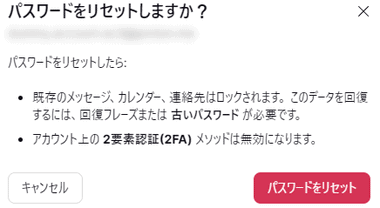
ダイアログを確認して「パスワードをリセット」。
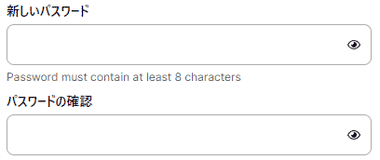

新しいパスワードを設定して「確認」。
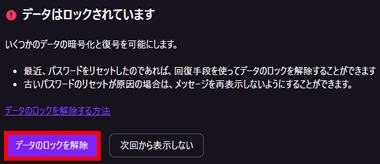
パスワードがリセットされるとログインするので、設定 を開いて左サイドパネルの 回復 から「データのロックを解除」をクリック。
新規パスワードでは復号化できないため、ロック解除前に既存のメッセージを開くとデータが暗号化されていることを確認できる。
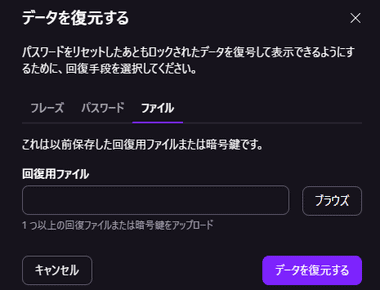
ファイル を選択し、「ブラウズ」から保存している回復用ファイルを指定して「データを復元する」で復旧する。
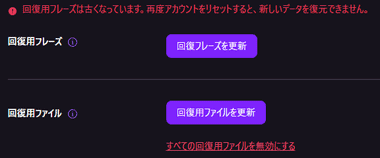
データ復旧後は、必ずデータ回復フレーズか回復用ファイルを更新する。
パスワードのリセット
Proton VPNのみ利用している場合は復旧するデータがないため、パスワードのリセットのみ実行する。
Proton Mail/ Proton Driveで回復フレーズ/ 回復用ファイルを設定していない場合、パスワードのリセットでログインは可能になるが、データは復号化されない。
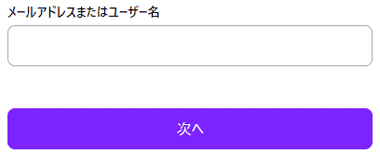
Protonアカウント で使用している ユーザー名 か Proton Mailのメールアドレス を入力して「次へ」。



アカウントの回復設定で登録しているメールアドレスか電話番号を入力してコードを送信。


受信したコードを入力して「パスワードをリセット」。
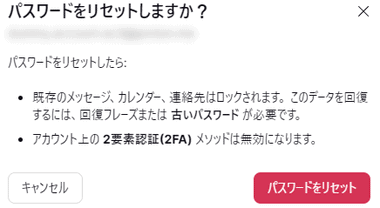
ダイアログを確認して「パスワードをリセット」。
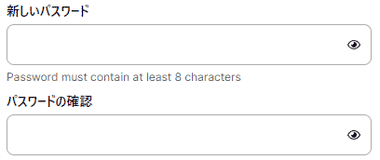

新しいパスワードを設定して「確認」。
関連記事
ゼロアクセス・アーキテクチャ を採用し、ログの保存やトラッキングを行わないなど セキュリティとプライバシー保護が強化された 無料で利用できるセキュアなオープンソースの匿名電子メール
ゼロアクセス・アーキテクチャを採用し、ログの保存やトラッキングを行わないなど セキュリティとプライバシー保護が強化された 無料で利用できる セキュアなオープンソースの電子メールサービス
ProtonMail Plus プラン以上の 有料プランで利用できる、契約している独自ドメインを ProtonMail のメールサーバに追加して メールの送受信を暗号化する手順
GmailやOutlook など IMAPプロトコル が利用可能なプロバイダ メール・連絡先・カレンダーのデータを ProtonMail・Proton Calendar にインポートするツール
IMAP / SMTP をサポートしている メールクライアントアプリ で ProtonMail の送受信を可能にする 有料プラン ユーザー向け 機能拡張ツール












